1、从官方网站下载对应的jdk
2、将下载好的jdk,以管理员身份运行
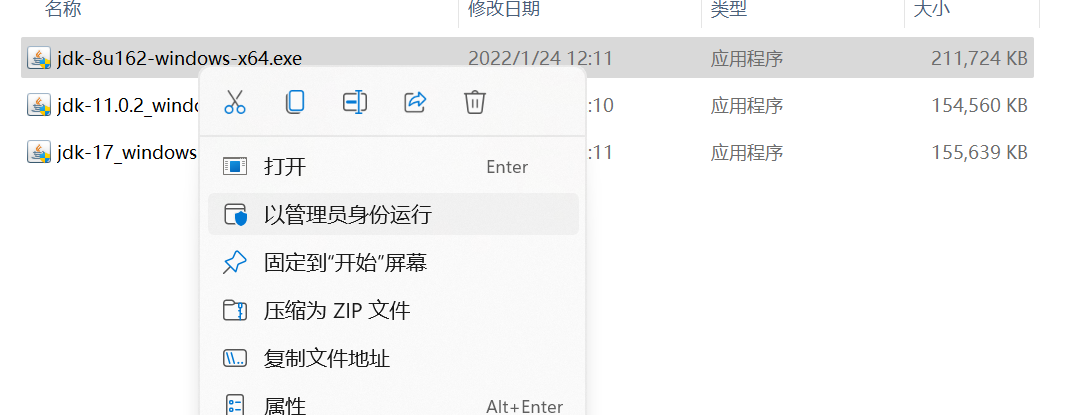
3、一直点下一步,推荐使用默认配置,不更改路径
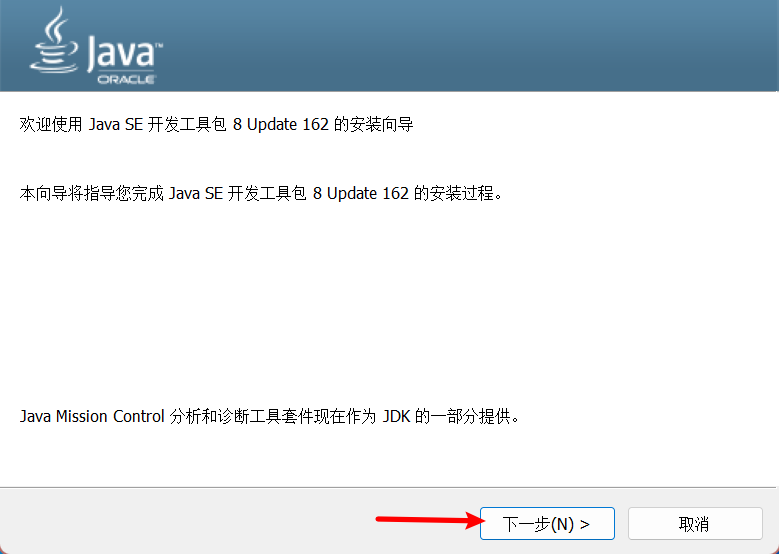
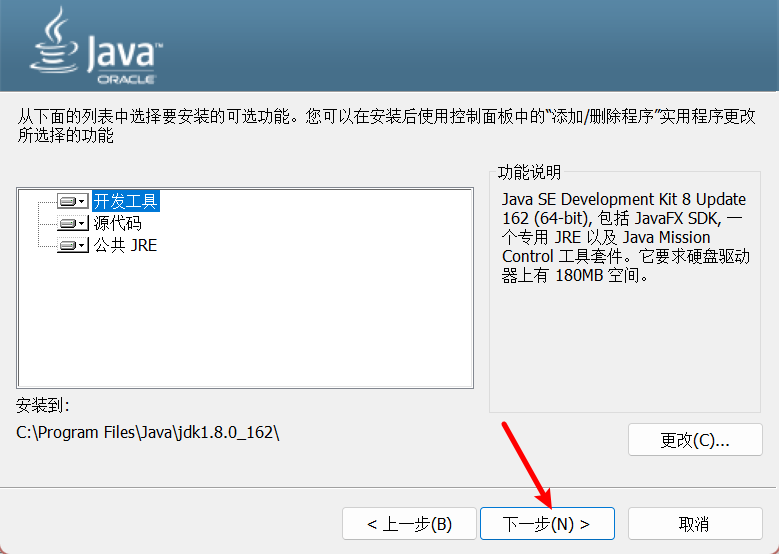
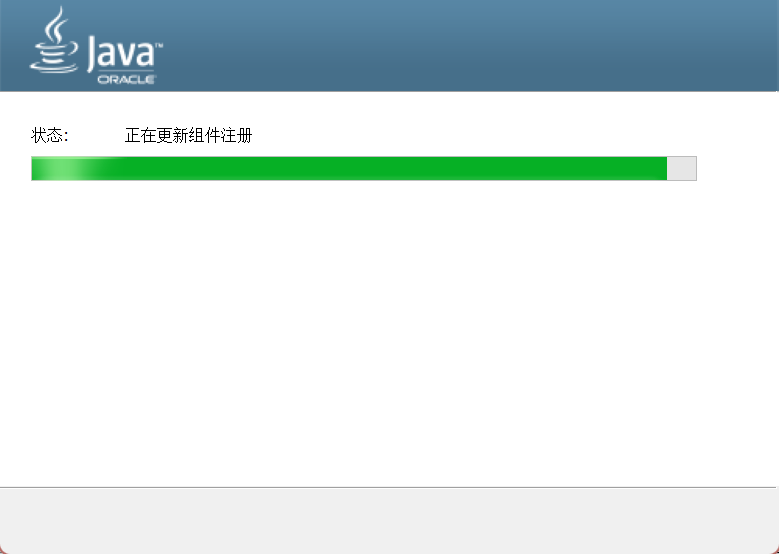
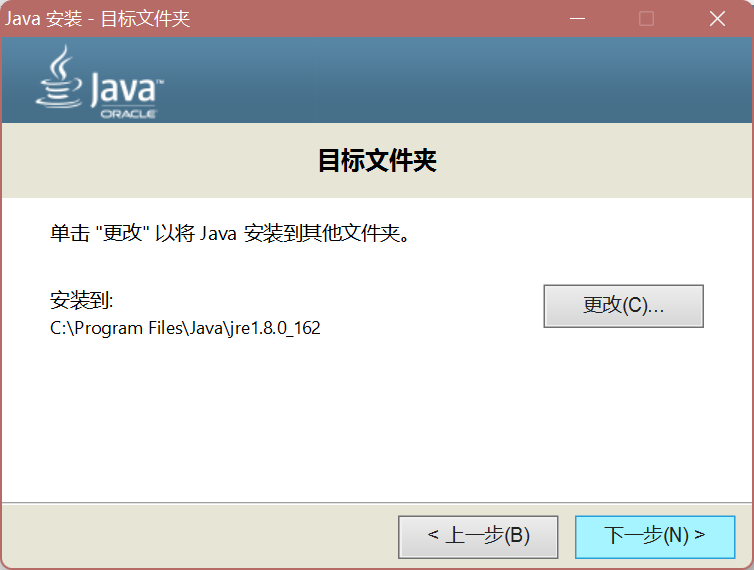
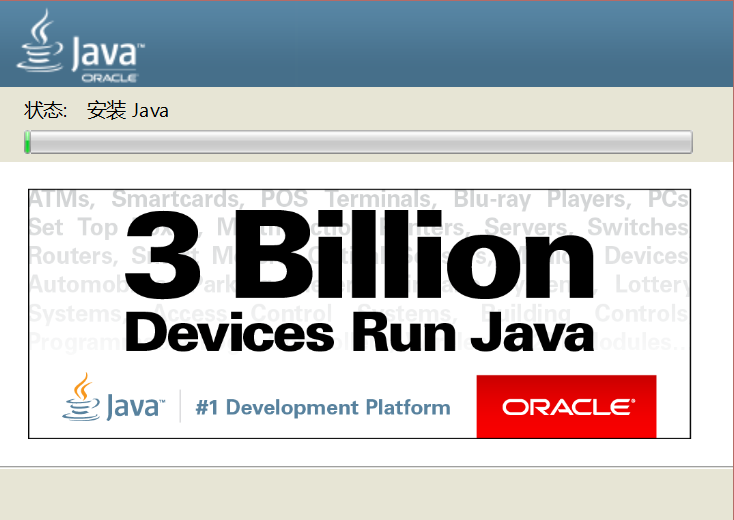
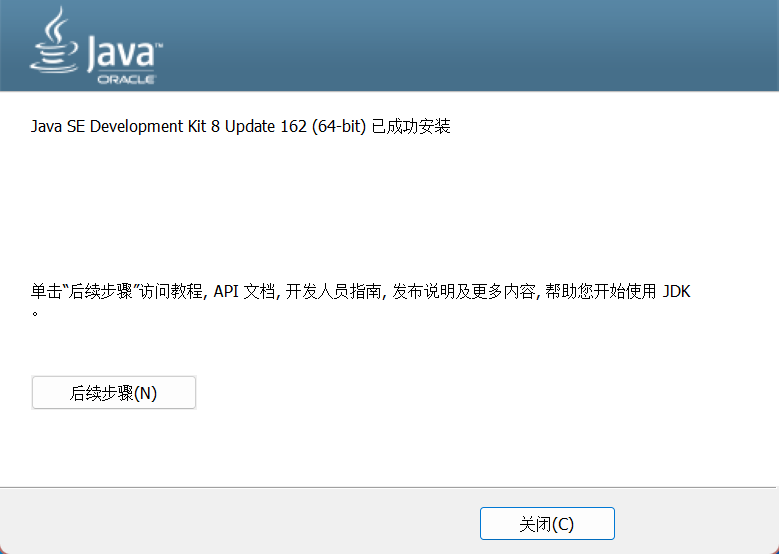
在默认路径会发现,jdk1.8会连同jre一起安装
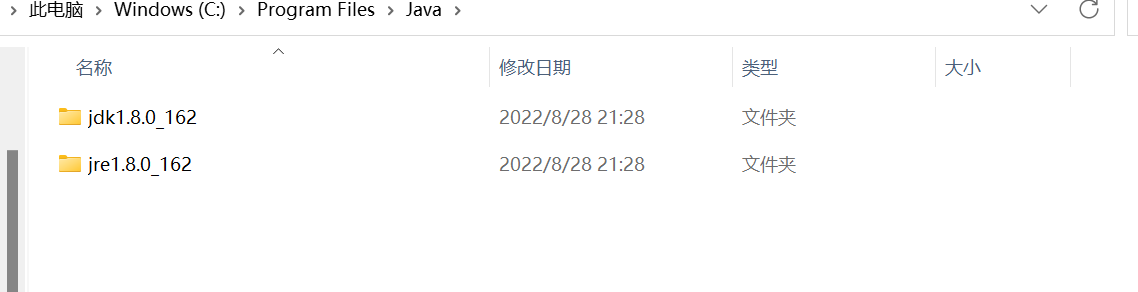
4、配置环境变量
右击我的电脑,点击属性
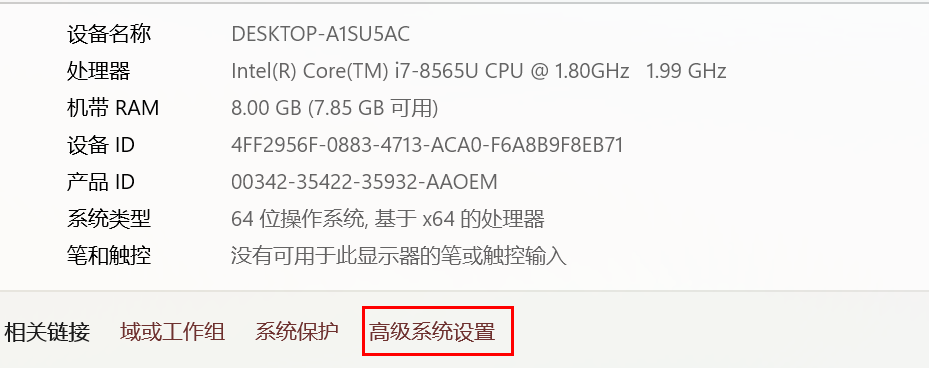
找到高级系统设置,点击环境变量
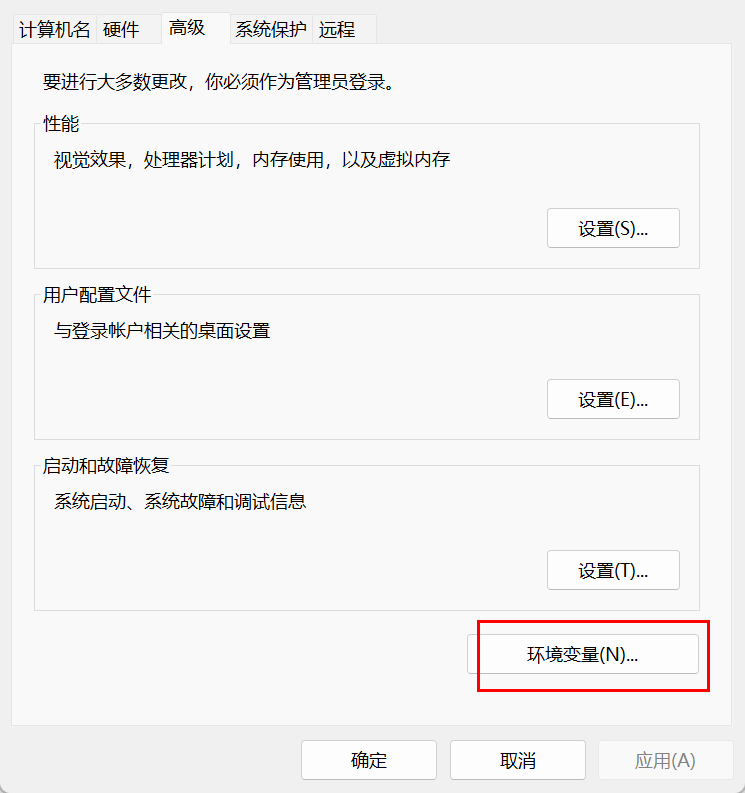
点击新建
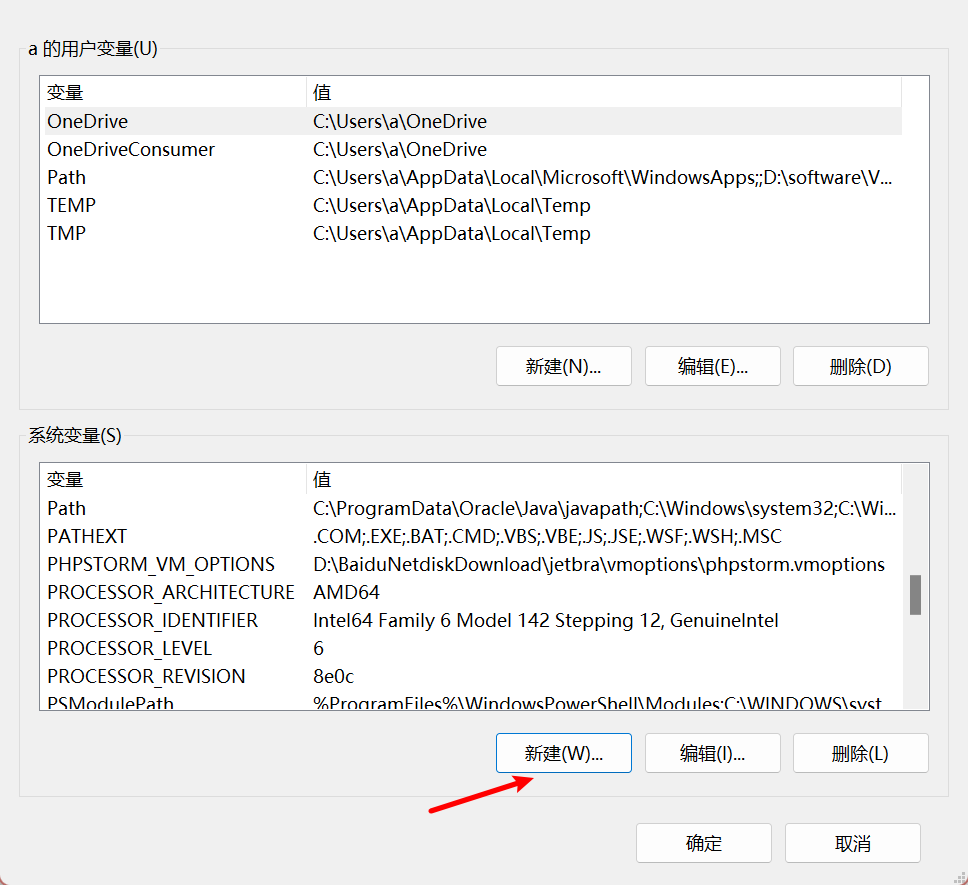
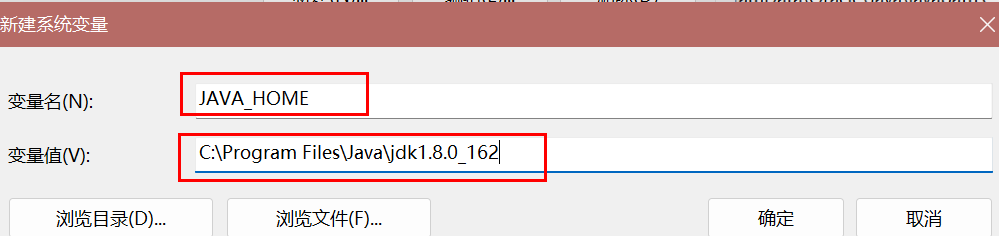
变量名为 JAVA_HOME
变量值为刚才默认安装的路径 C:\Program Files\Java\jdk1.8.0_162而后点击确定即可。
找到Path的一行并双击
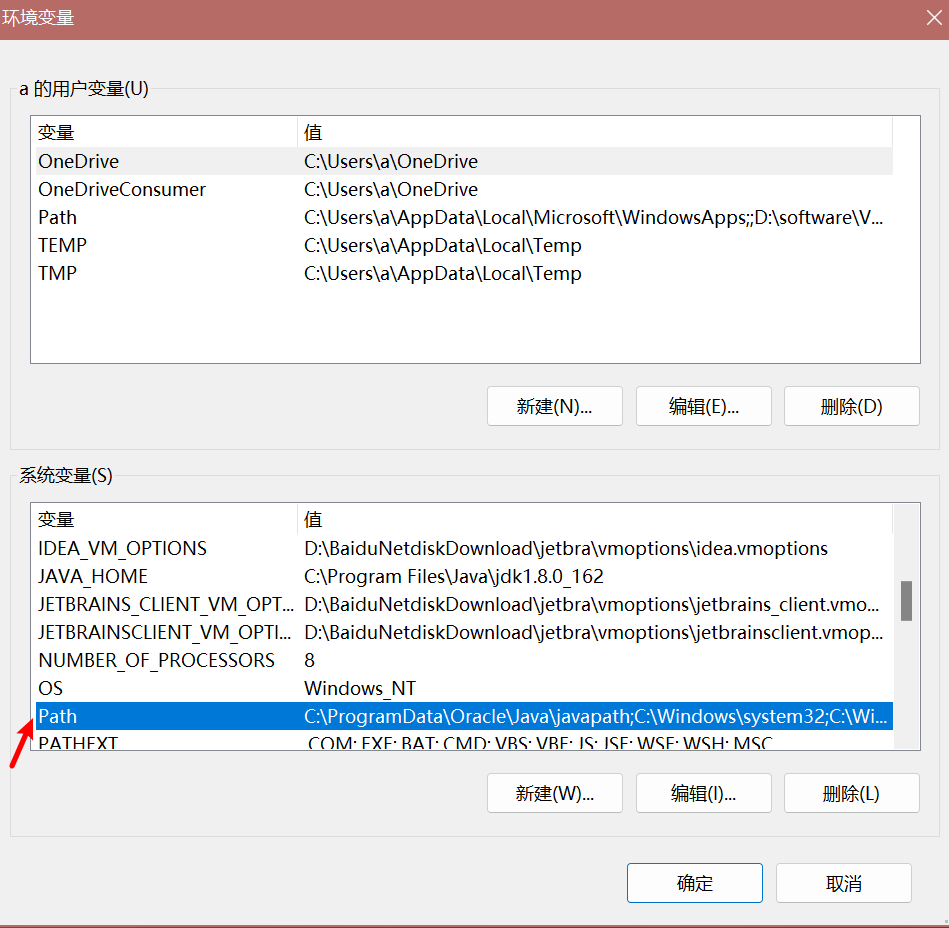
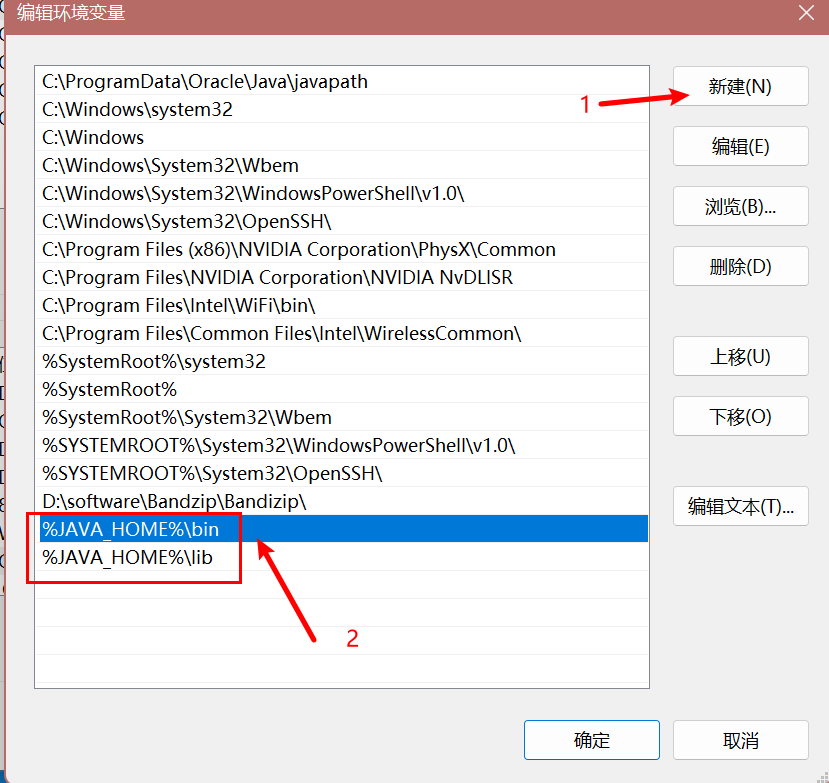
点击新建,将如图的两个变量填进去,并确定
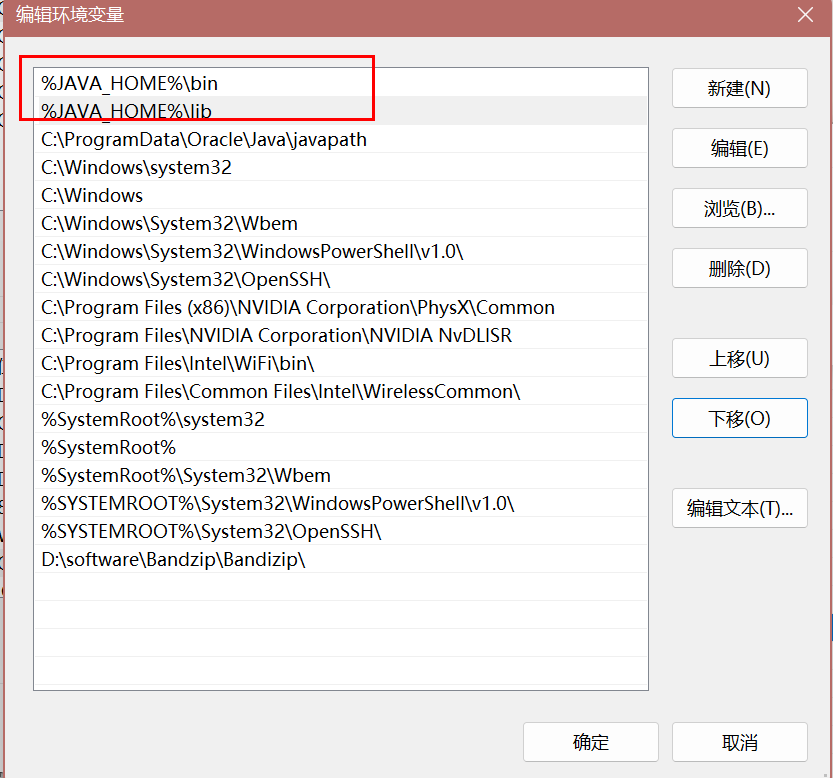
将这两个变量上移到最上方,点击确定
5、检查是否安装成功
Windows+R 键在跳出的窗口输入cmd
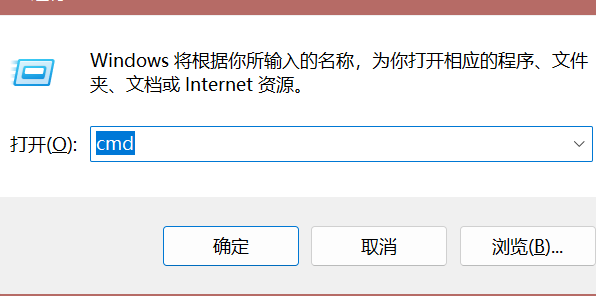
输入java会弹出如下界面
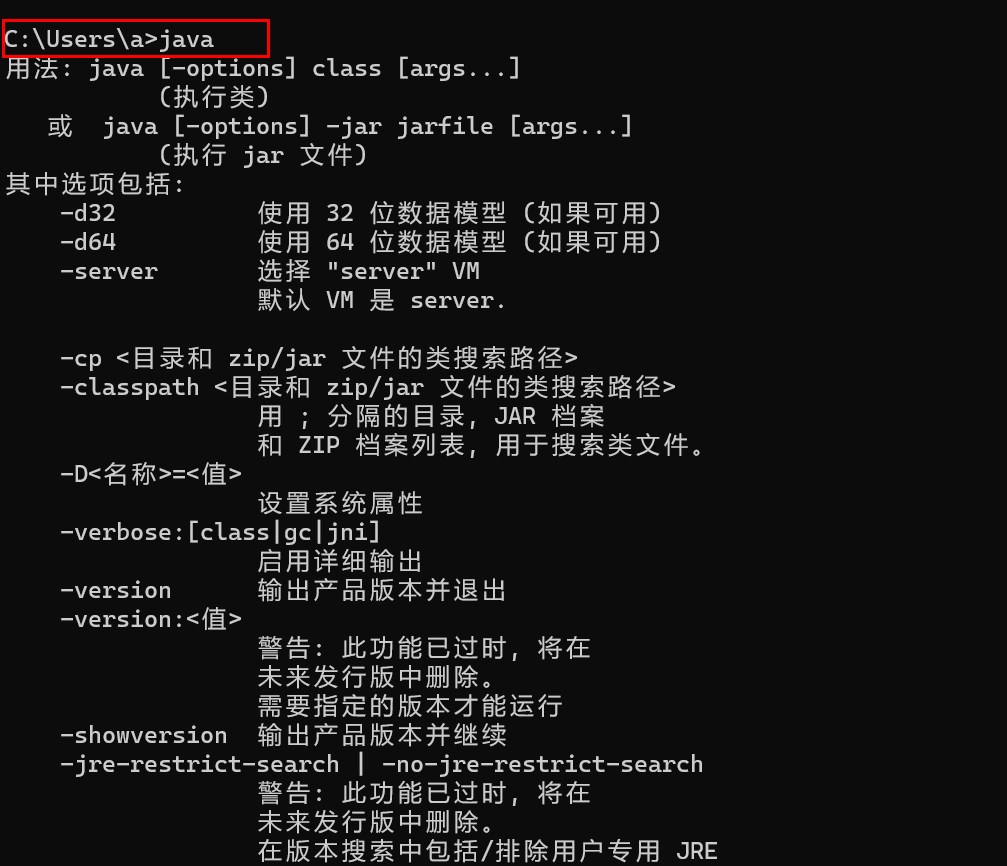
输入javac,出现如下问题则没有安装成功,

经排查发现
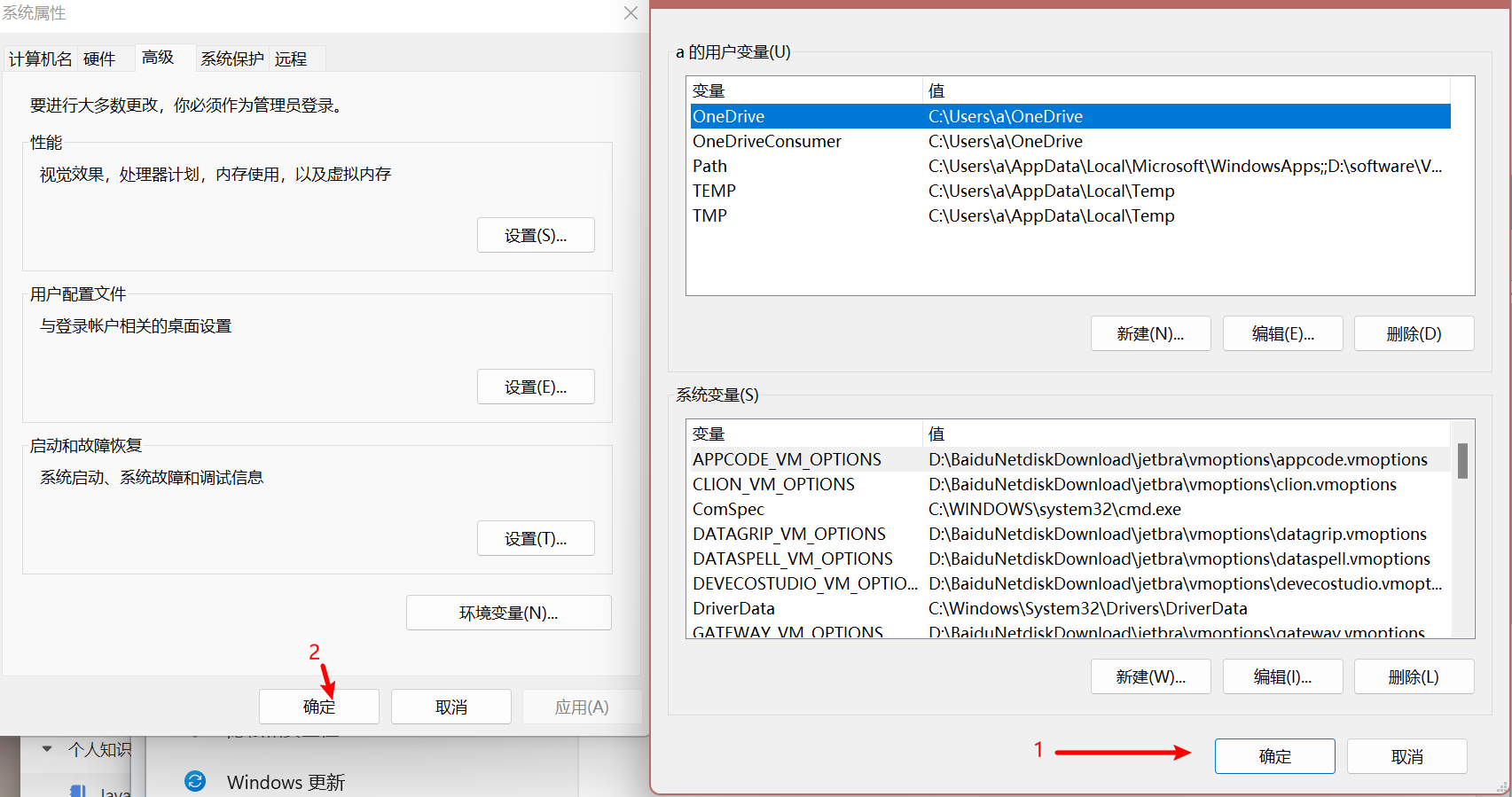
编辑好的环境变量没有真正保存,须将第二个确定点击才能正式生效。
调试完毕后出现如下界面
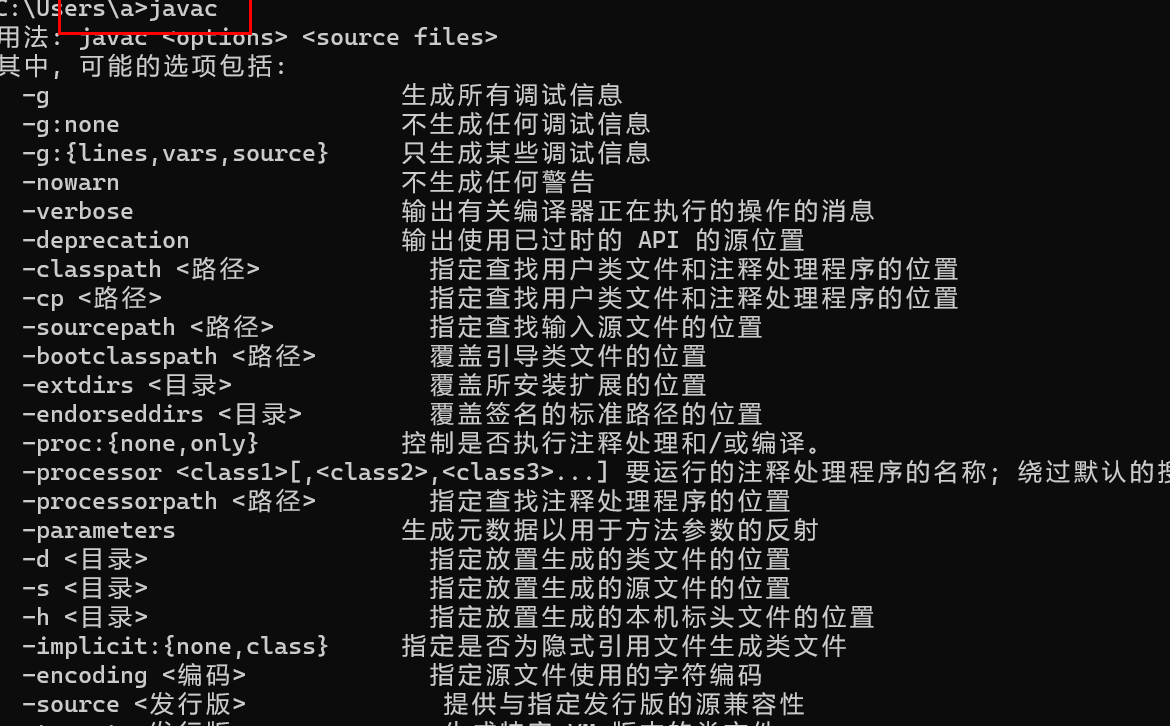
输入java -version(注:中间有空格)

除了JAVA_HOME和PATH需要配置外,还需要配置CLSSSPATH
CLSSPATH=.;%JAVA_HOME%\lib\dt.jar;%JAVA_HOME%\lib\tools.jar
注:CLASSPATH作用是指定类搜索路径,这个可配置,也可不配置,一般情况下用不到,我一般不配置。要配置也只是将CLSSPATH的路径配置为一个.(英文状态下的。)即可。








 本文提供了一步一步的指南来帮助读者在Windows系统上安装Java JDK 1.8。从官方下载安装包后,通过管理员权限安装,并保持默认路径。接着详细介绍了如何设置JAVA_HOME和Path环境变量,确保Java正确配置。最后,通过命令行验证安装成功。
本文提供了一步一步的指南来帮助读者在Windows系统上安装Java JDK 1.8。从官方下载安装包后,通过管理员权限安装,并保持默认路径。接着详细介绍了如何设置JAVA_HOME和Path环境变量,确保Java正确配置。最后,通过命令行验证安装成功。
















 1526
1526

 被折叠的 条评论
为什么被折叠?
被折叠的 条评论
为什么被折叠?








